검색 엔진 설정 수정
- PC에서 인기 검색어를 끄려면 검색 설정을 열고 토글을 비활성화하세요. 인기 검색어 자동 완성.
- 인기 검색어는 모든 기기와 Google 모바일 앱에 표시됩니다.
- 정확한 단계를 알아보려면 이 가이드를 읽어보세요!
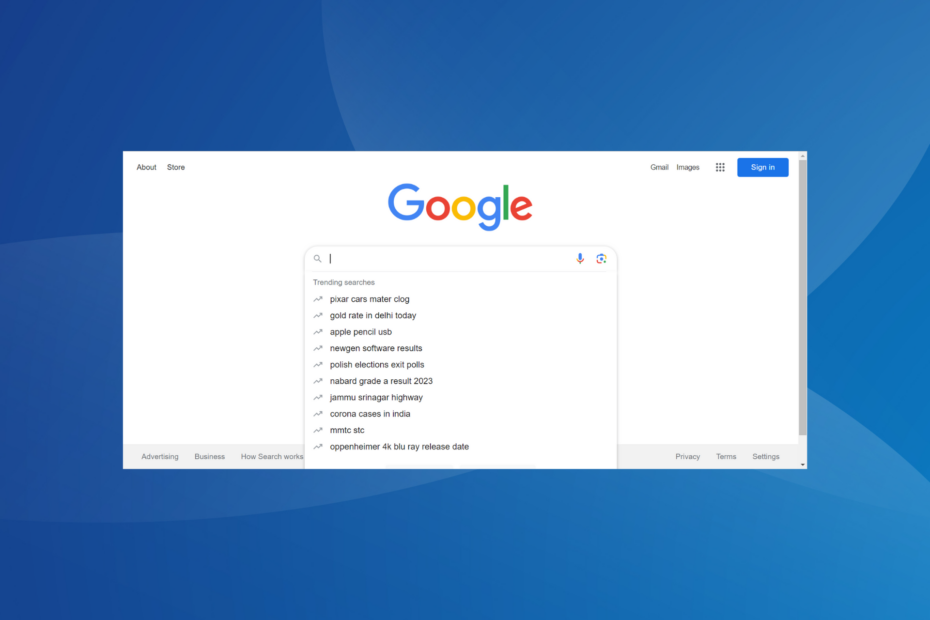
Google은 여전히 웹 탐색을 위한 선택 사항이지만 인기 검색어는 Google을 끄는 방법을 찾는 많은 사람들의 관심사입니다. Google 검색창을 클릭하면 자동으로 검색 제안 목록이 자동으로 채워집니다.
해당 지역 및 전 세계의 인기 검색어에 관심이 있는 경우 이는 유용하지만 선별된 검색어를 사용하는 사람들에게는 방해가 되는 경우가 많습니다.
Google에서 인기 검색어가 표시되는 이유는 무엇인가요?
테스트, 검토 및 평가 방법은 무엇입니까?
우리는 지난 6개월 동안 콘텐츠 제작 방식에 대한 새로운 검토 시스템을 구축하기 위해 노력해 왔습니다. 이를 사용하여 우리는 우리가 만든 가이드에 대한 실제 실무 전문 지식을 제공하기 위해 대부분의 기사를 다시 작성했습니다.
자세한 내용은 다음을 참조하세요. WindowsReport에서 테스트, 검토 및 평가하는 방법.
인기 검색어는 인기 검색어를 사용자에게 제시하려는 Google의 아이디어입니다. 전 세계의 검색어를 수집하고 분석하며 Google에서 사용자가 찾고 있다고 생각하는 내용을 기반으로 가장 인기 있는 검색어를 제시합니다.
인기 검색어는 Google 트렌드와 다릅니다. 후자는 매일 또는 실시간으로 가장 많이 검색된 용어를 제공합니다.
Google에서 인기 검색어를 어떻게 제거하나요?
- Google에서 인기 검색어를 어떻게 제거하나요?
- 1. PC(Chrome, Edge, Firefox 및 Opera)
- 2. 모바일(Android 및 iOS)
- 3. Google 앱에서
- Google에서 인기 검색어를 삭제할 수 없는 이유는 무엇인가요?
1. PC(Chrome, Edge, Firefox 및 Opera)
- Google 홈페이지를 열고 설정 오른쪽 하단 근처에 있는 옵션을 선택하고 검색 설정 플라이아웃 메뉴에서
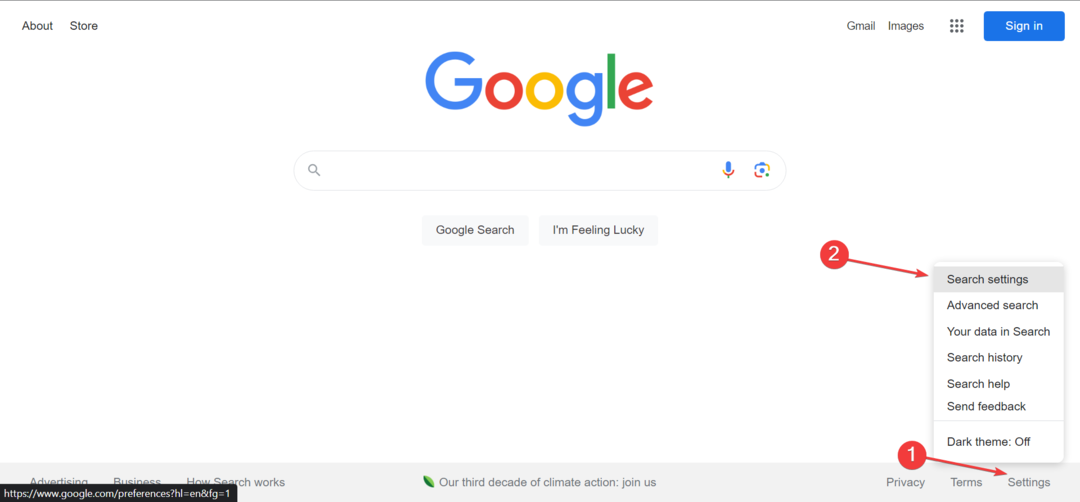
- 이동 다른 설정 왼쪽 패널에서 토글을 비활성화합니다. 인기 검색어 자동 완성.
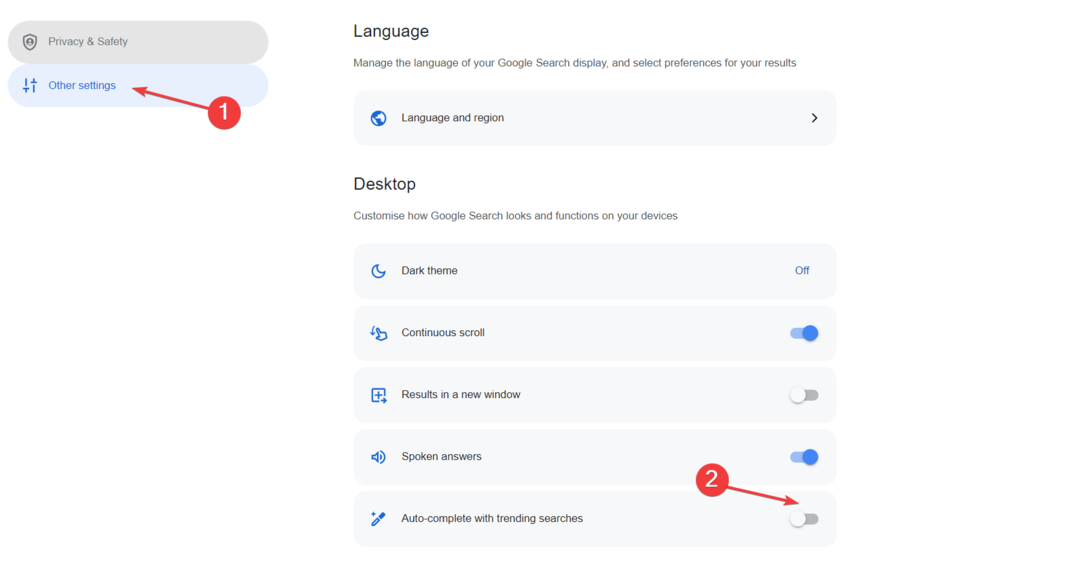
Google Chrome, Microsoft Edge, Mozilla Firefox, Opera 브라우저 등 PC에서 Google 인기 검색어를 쉽게 끌 수 있습니다. 그것은 모두 같은 방식으로 작동합니다!
2. 모바일(Android 및 iOS)
- 모바일 브라우저에서 Google을 열고 왼쪽 상단 근처에 있는 햄버거 아이콘을 클릭하세요.
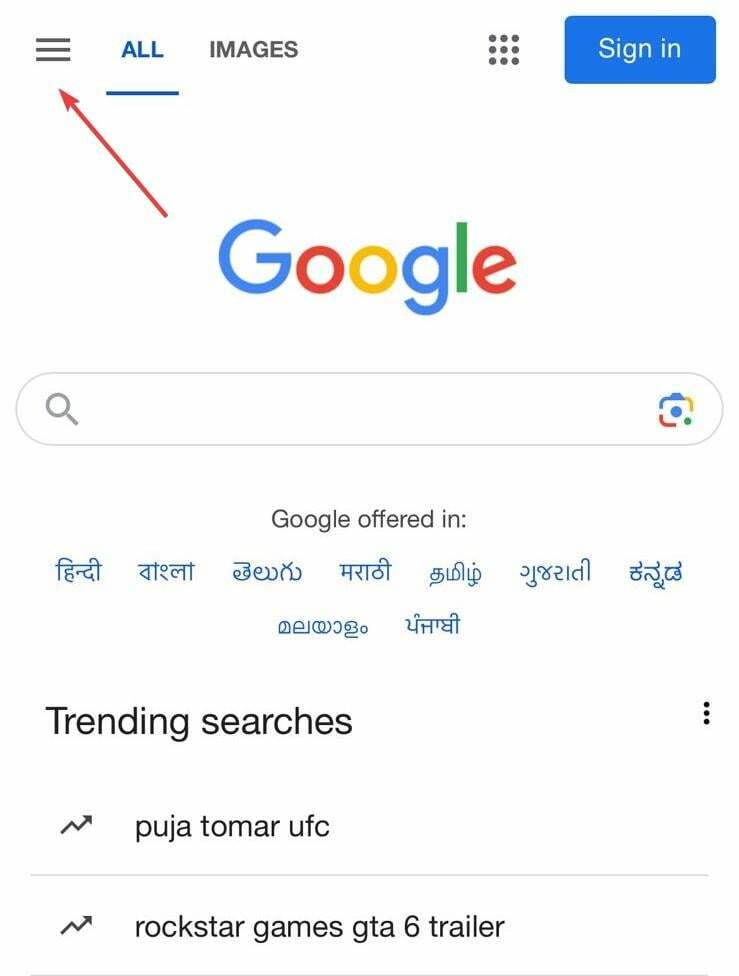
- 선택하다 자세한 설정 메뉴에서.
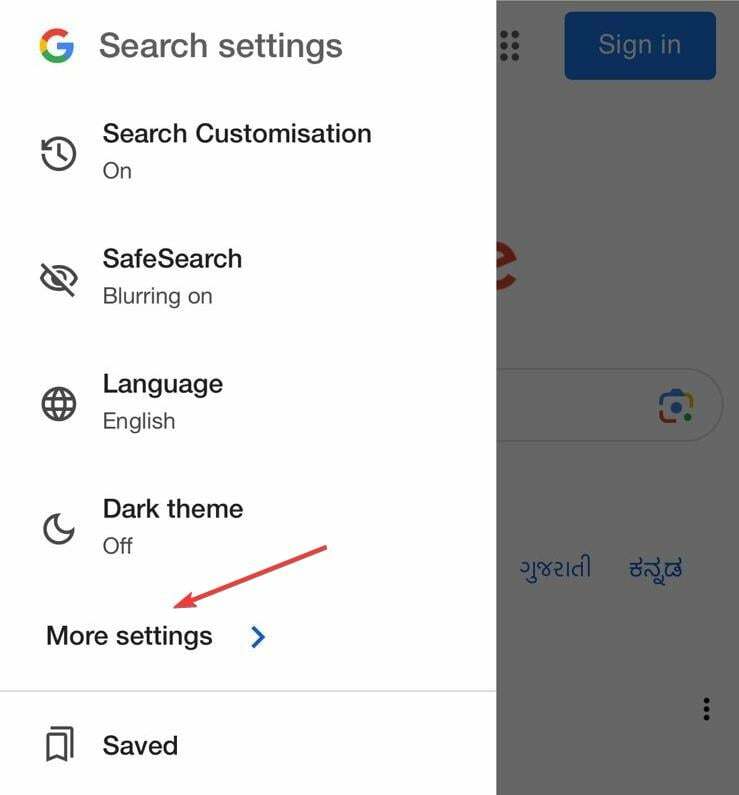
- 로 이동 다른 설정 탭.
- 다음에 대한 토글을 비활성화합니다. 인기 검색어 자동 완성.
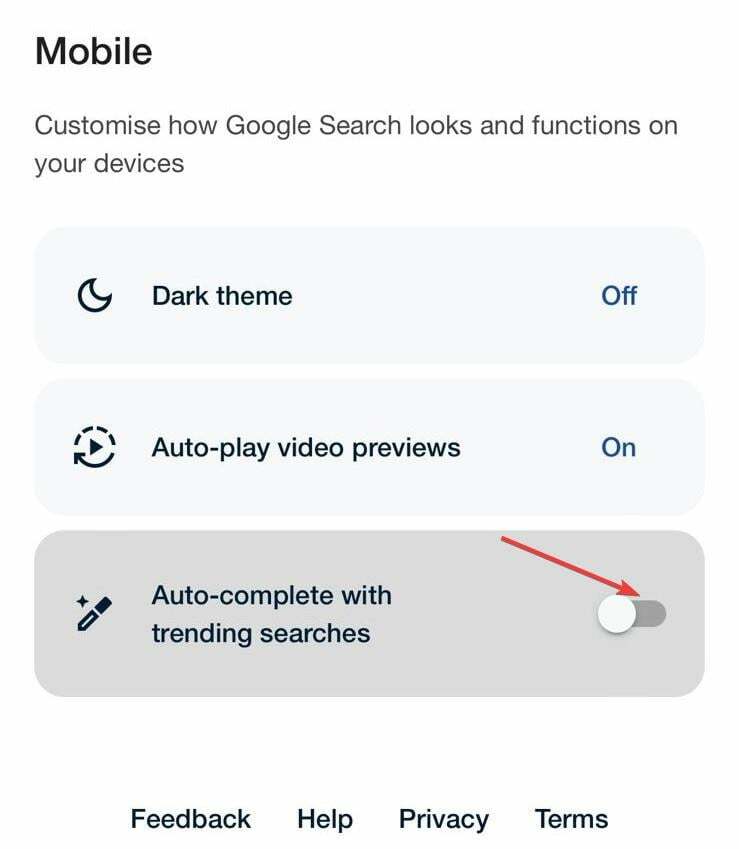
이전의 경우와 마찬가지로 Google에서 인기 검색어를 비활성화하는 방법은 Android 및 iOS 기기는 물론 Safari를 포함한 모바일 브라우저에서도 동일하게 작동합니다. Google이 추천하는 것을 좋아하지 않는다면 다음을 고려해 보세요. Chrome에서 가장 많이 방문한 사이트 제거.
- Google Meet에서 표시 이름을 변경하는 방법
- 라우터를 액세스 포인트로 전환하는 방법
- Word에서 Microsoft Copilot을 활성화하고 사용하는 방법
- Office 365 평생 구독 받기: 작동 방식
- Windows 10에서 사용자를 쉽게 전환하는 방법
3. Google 앱에서
- Google 앱을 열고 오른쪽 상단 근처에 있는 프로필 아이콘을 탭하세요.
- 선택하다 설정 옵션 목록에서.
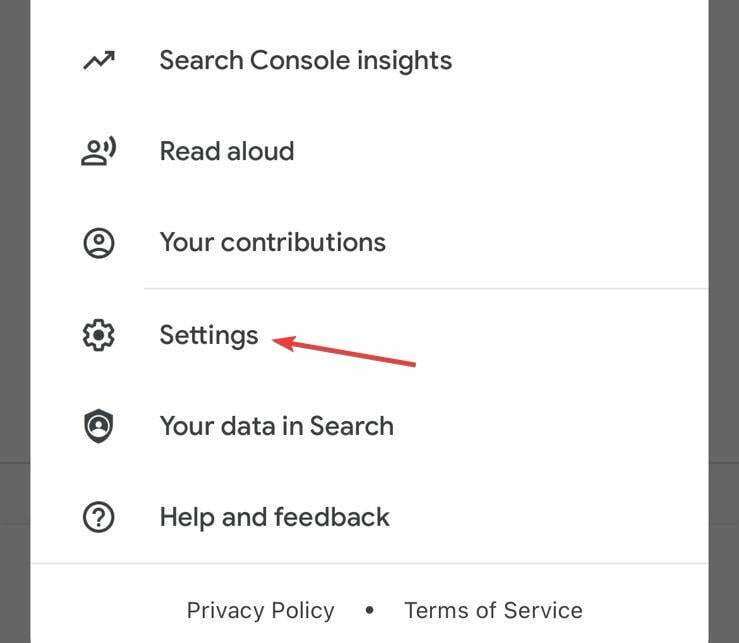
- 탭하세요 일반적인.
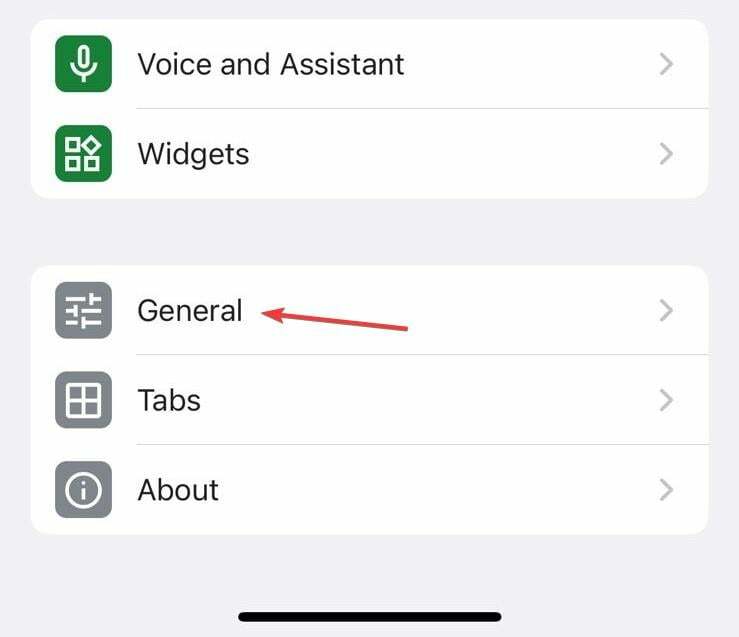
- 마지막으로 토글을 비활성화합니다. 인기 검색어 자동 완성을 탭하고 완료 변경 사항을 저장합니다.
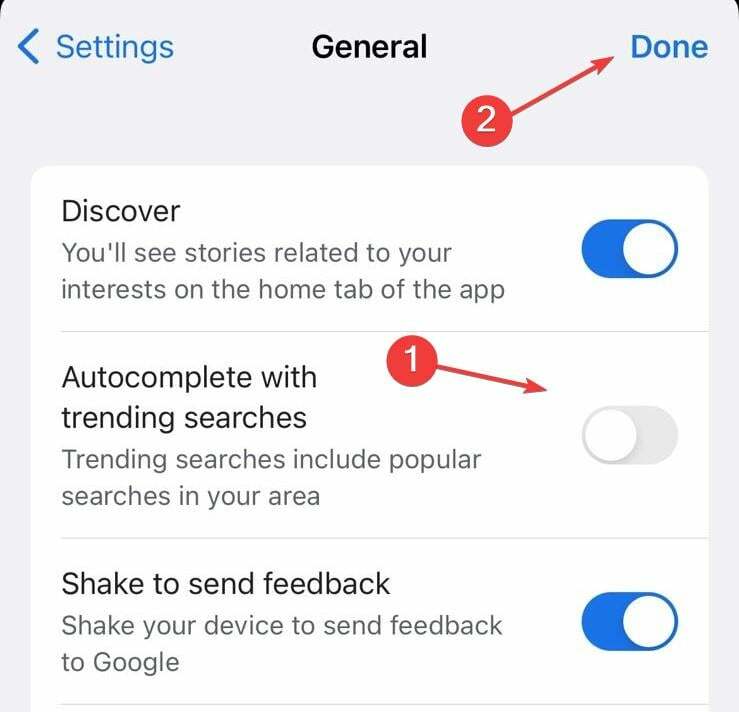
Google에서 인기 검색어를 삭제할 수 없는 이유는 무엇인가요?
- 변경 사항이 아직 반영되지 않았을 수도 있습니다. 브라우저를 다시 시작하면 인기 검색어가 사라집니다!
- 오래된 버전의 브라우저나 Google 앱을 실행하고 있습니다. 사용중인 것을 업데이트하십시오.
- 인기 검색어가 계속해서 Google에 표시된다면 검색 기록을 삭제하여 설정을 기본값으로 재구성했을 수 있습니다.
- 동일한 계정에 액세스하는 다른 사람들은 매번 이 기능을 다시 활성화할 수 있습니다.
개인 정보 보호 및 효율성을 중시하는 사용자의 경우 Google 홈페이지에 인기 검색어가 표시되지 않도록 설정하는 것이 좋습니다. 게다가, 당신은 또한 고려할 수 있습니다 Windows 11에서 검색 하이라이트 비활성화 최신 OS 반복을 실행하는 경우.
일부 사람들에게는 Google 검색이 문제가 될 수 있다는 점을 기억하세요. 예를 들어, 사용자는 자신의 다른 기기에 검색어가 표시됨, 엄청난 개인 정보 보호 문제입니다. 아니면 몇몇이 그랬던가 Google 기록에는 한 번도 수행되지 않은 검색이 표시됩니다.. 하지만 이 모든 것은 단시간에 해결될 수 있습니다!
질문이 있거나 인기 검색어에 대한 생각을 공유하려면 아래에 의견을 남겨주세요.


